
Word やExcelのオプションについて
1. オプションは主として、どこに設定されているか。
2. どんな機能が「おせっかい機能」と呼ばれているか、それを解除するにはどうするか。
3. 便利な機能で、通常は設定を変更するまでもない機能については、そのオプションがどこにあるか。
4. 自分の好みに合わせて設定しておいた方がよいオプションの設定。
これらにつて勉強し、利用できるようにする。この時間のねらいである。
おせっかい機能について
1. Office ボタンをクリック。1番下の行 の「Wordのオプション(1)」をクリック。
2. Wordのオプションの画面が出る。左のボックスに[基本の設定・表示・文章校正・保存・・・」と続いて書いてある。
3. 文章校正-オートコレクションのオプション―入力ホーマットをクリック。上図が表示される。
4. 例3から例8まで表示され、各例の解説が文章で書かれている。実にわかりやすいテキストである。
講師の研究の深さには頭が下がる。素晴らしい勉強会であった。


明19日・明後20日は、留守にします。ブログ休みます。

1. オプションは主として、どこに設定されているか。
2. どんな機能が「おせっかい機能」と呼ばれているか、それを解除するにはどうするか。
3. 便利な機能で、通常は設定を変更するまでもない機能については、そのオプションがどこにあるか。
4. 自分の好みに合わせて設定しておいた方がよいオプションの設定。
これらにつて勉強し、利用できるようにする。この時間のねらいである。

おせっかい機能について
1. Office ボタンをクリック。1番下の行 の「Wordのオプション(1)」をクリック。
2. Wordのオプションの画面が出る。左のボックスに[基本の設定・表示・文章校正・保存・・・」と続いて書いてある。
3. 文章校正-オートコレクションのオプション―入力ホーマットをクリック。上図が表示される。
4. 例3から例8まで表示され、各例の解説が文章で書かれている。実にわかりやすいテキストである。

講師の研究の深さには頭が下がる。素晴らしい勉強会であった。



明19日・明後20日は、留守にします。ブログ休みます。













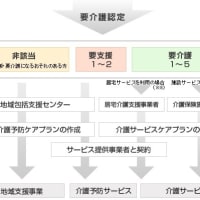
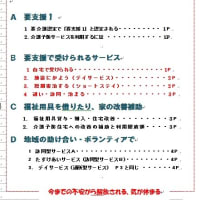






※コメント投稿者のブログIDはブログ作成者のみに通知されます